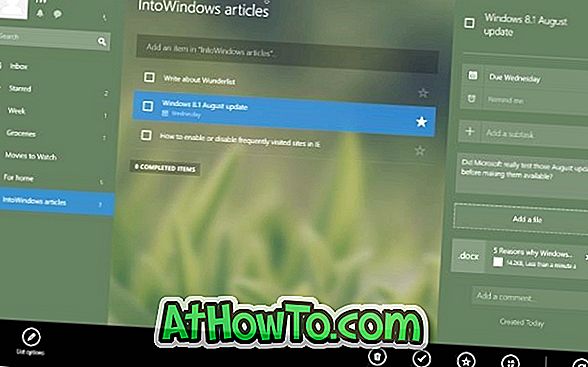Groove Music est le lecteur de musique ou lecteur multimédia par défaut de Windows 10. L’application Groove Music est la version remaniée de Xbox Music introduite avec Windows 8. L’application Groove Music de Windows 10 est assez impressionnante et vous permet d’acheter de la musique dans le Store. .
Groove Music dans Windows 10
Compte tenu du nombre limité d'applications universelles disponibles dans la boutique, Groove Music est sans aucun doute l'une des meilleures applications de lecteur de musique pour Windows 10. Microsoft a ajouté de nouvelles fonctionnalités à l'application à chaque mise à jour, mais de nombreux utilisateurs ne sont toujours pas impressionnés par Groove Music.
Étant donné que Groove Music est le lecteur de musique par défaut de Windows 10, de nombreux utilisateurs ont défini le lecteur Windows Media classique comme lecteur de musique par défaut dans Windows 10, juste pour éviter d’utiliser Groove Music.

Au cours des derniers mois, de nombreux utilisateurs nous ont demandé s'il était possible de désinstaller et de supprimer complètement Groove Music de Windows 10. Si vous êtes un de ceux qui préfèrent un logiciel tiers ou WMP comme lecteur de musique, Windows 10, vous pouvez désinstaller et supprimer Groove Music de Windows 10 en toute simplicité.
Dans ce guide, nous verrons comment désinstaller complètement l'application Groove Music de Windows 10.
Méthode 1 - Désinstallez Groove Music de Windows 10 à l'aide de PowerShell
Méthode 2 - réinstallez Groove Music dans Windows 10 à l'aide de CCleaner
Désinstallez Groove Music via PowerShell
REMARQUE: si vous n'êtes pas à l'aise avec PowerShell, vous pouvez utiliser le programme CCleaner pour désinstaller l'application. Veuillez vous reporter aux instructions de la méthode 2 (défilez vers le bas pour voir) pour désinstaller Groove Music à l'aide de CCleaner.
Étape 1: Fermez Groove Music, s'il est en cours d'exécution.
Étape 2: Ouvrez PowerShell avec les droits d’administrateur. Pour ce faire, tapez PowerShell dans le menu Démarrer ou la zone de recherche de la barre des tâches, cliquez avec le bouton droit de la souris sur l'entrée PowerShell, puis cliquez sur l'option Exécuter en tant qu'administrateur.

Cliquez sur le bouton Oui lorsque vous voyez la boîte de dialogue Contrôle de compte d'utilisateur.
Étape 3: Dans l'invite PowerShell élevée, tapez la commande suivante, puis cliquez sur la touche Entrée pour exécuter la commande.
Get-AppxPackage - Tous les utilisateurs

Étape 4: Faites défiler l'écran vers le bas, recherchez Zune Music (oui, Zune Music) et copiez le PackageFullName de ZuneMusic en sélectionnant le texte en regard de PackageFullName et en utilisant le raccourci clavier Ctrl + C.

Étape 5: Enfin, exécutez la commande suivante pour désinstaller complètement Groove Music de votre compte Windows 10.
remove-AppxPackage PackageFullName
Dans la commande ci-dessus, remplacez PackageFullName par le PackageFullName de Groove Music que vous avez copié à l'étape précédente. Appuyez sur la touche Entrée pour exécuter la commande. La commande devrait executer sans aucune erreur.


C'est tout!
Méthode 2
Désinstaller et supprimer Groove Music à l'aide de CCleaner
Étape 1: Téléchargez CCleaner et installez-le, s'il n'est pas déjà installé. Assurez-vous de disposer de la version 5.11 ou ultérieure, car la possibilité de désinstaller des applications Windows 10 n’existe pas dans les versions antérieures.
Étape 2: Lancez CCleaner.
Étape 3: Cliquez sur Outils, puis sur Désinstaller pour afficher toutes les applications installées ainsi que les programmes de bureau traditionnels. Si CCleaner ne charge pas ou ne montre pas les applications installées, veuillez patienter un instant.

Étape 4: Cliquez avec le bouton droit sur l'application Groove Music, puis cliquez sur le bouton Désinstaller . Cliquez sur le bouton Oui lorsque vous voyez l'invite de confirmation. C'est tout!

Comment désinstaller et supprimer Edge de Windows 10 Guide pourrait également vous intéresser.